作者:乔山办公网日期:
返回目录:excel表格制作
在职场EXCEL的领域里面,合并单元格无法直接使用公式,这几乎成了所有EXCEL使用者最头疼的事情,
合并了单元格,无法使用公式进行汇总求和;
不合并单元格,无法满足吹毛求疵的领导。
无奈之下,多少可以使用公式编辑的内容,换成了计算机,一个键一个键的猛敲
别怕,这种格局,从今天可以开始刷新,其实在EXCEL软件初期,也没有把事情做绝,也留了后路,下面我们一起来解密合并单元格公式计算:
案例展示:
- 如下图,在正常的常规逻辑下,在F列是无法使用常规的sumif函数进行求和汇总的
- 可是这个图, 他确实做到了,他做到了
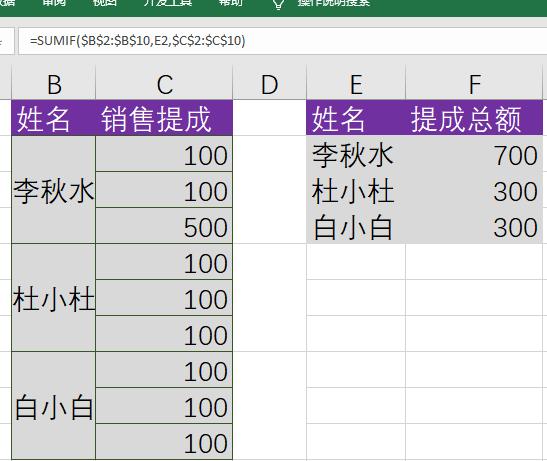
成品案例效果图
常规逻辑:
- 在常规逻辑之下,撤销合并单元格,会导致数据自动跑到最上面区域,而其他区域会显示为空白,下面我们也撤销一下,看看结果
- 如下图,当撤销合并单元格后,每个单元格,自动恢复了原有的数据,竟然没有了,空值,很多人看到这里,感觉不可思议,下面我们一起揭秘下
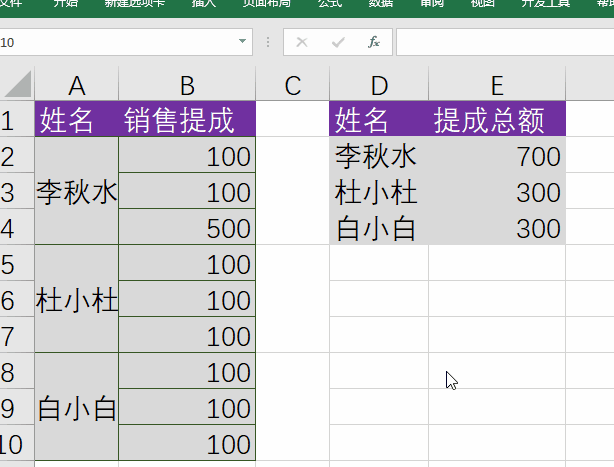
通常做法:
- 通常情况下,我们选中需要合并的单元格,而后合并的时候,会弹出一个对话框,提示合并后,会只保留最上面的一个值,这才是罪魁祸首
- 而且当我们输入=A2这样的公式,如下图,可以看出,只有第一个单元格有值的存在,完全不像第二步看见的那样
- 这是因为我们合并的时候,弄错了
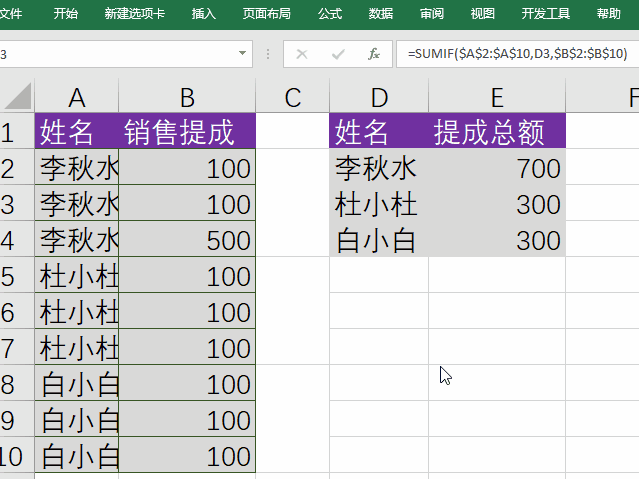
正确做法:
- 在我们要进行合并的列,比如A列,我们不要直接在A列进行合并
- 在A列后面任意一列,按照A列的逻辑,先合并单元格
- 合并后,选中合并单元格辅助列,而后点击开始,格式刷
- 左键按住选中要真正合并的A列区域,而后松开
- 这种情况下,因为我们没有对A列的合并单元格进行数据合并,而是借用了辅助列的格式, 是可以直接使用公式的
- 通过在另外一列,输入=A2下拉, 我们可以看到,所有数据,都还存在,完美解决
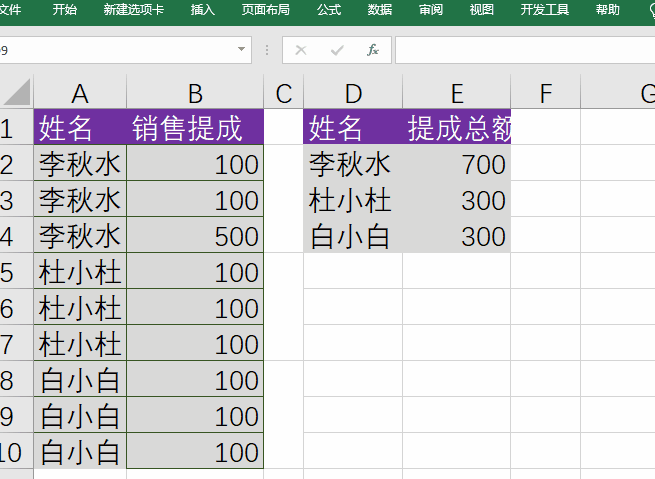
带走知识,留下爱心,评论+转发,传承美德